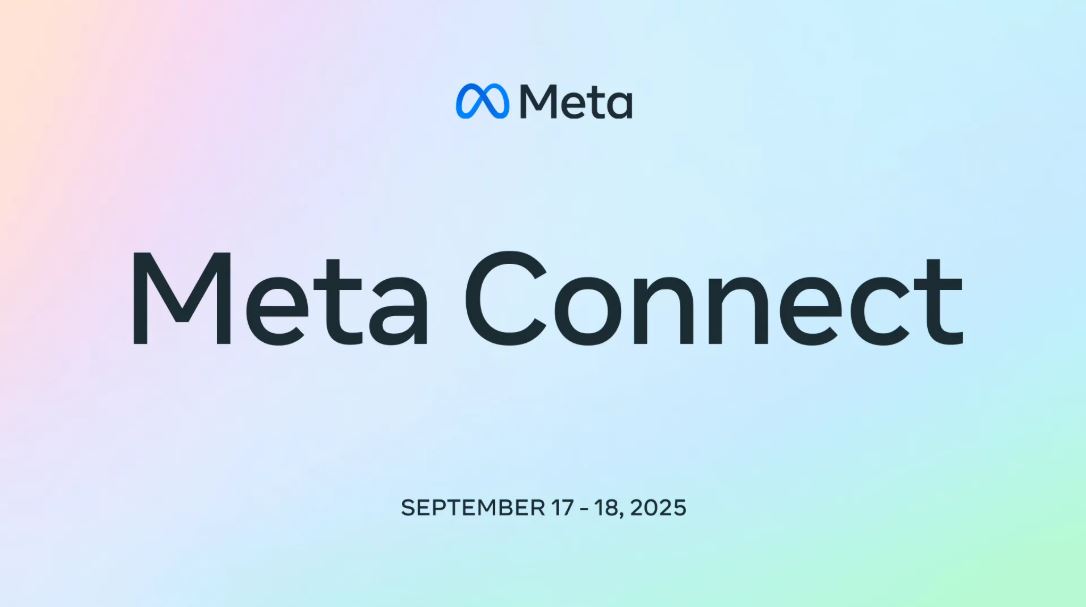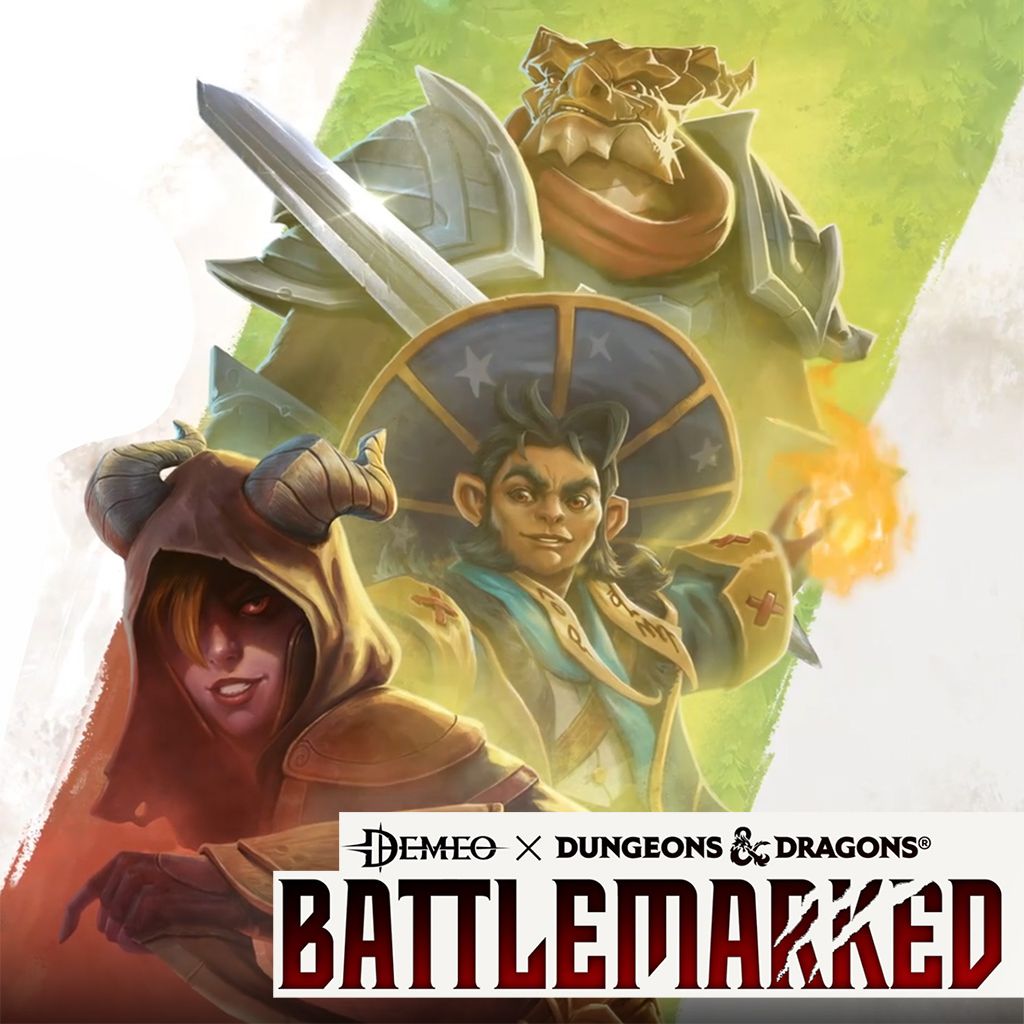Per rendere meno spasmodica l’attesa dell’uscita di Half-Life: Alyx, Steam ha avuto l’ottima pensata di rendere free-to-play tutti gli episodi della serie. Una ghiotta occasione per recuperare questi capolavori del passato per chi non li ha giocati, ma anche un’opportunità per riviverli da una prospettiva diversa per chi li conosce già a memoria. Infatti dall’uscita dei primi visori sono comparse parecchie mod amatoriali che permettono di giocare in realtà virtuale a tutti gli Half-Life grazie alla versatilità del source engine e alla passione dei modder. Con questo articolo voglio illustrare le migliori mod (ad oggi) per godersi le avventure del dottor Freeman in VR.
Non esistono versioni ufficiali in realtà virtuale, ma quella che ci va più vicina in termini di qualità è sicuramente Lambda1VR, la versione per Oculus Quest del primo episodio della serie. Avevo già preparato una guida che spiega passo-passo come installare questa mod, la potete recuperare a questo indirizzo. Con l’ultima versione disponibile nel momento in cui sto scrivendo (la 1.4.0) è possibile giocare, oltre al capitolo originale, anche le due espansioni Opposing Force e Blue Shift. Se siete possessori di visori only-pc non disperate, esiste un modo anche per voi di godervi il primo Half-Life. Prima però vediamo come far funzionare Half-Life 2, ovviamente solo su PC.
Innanzitutto occorre possedere ed installare Half-Life 2 (anche episode 1 & 2 volendo) direttamente da Steam. Bisogna poi sempre da Steam acquistare e scaricare la Garry’s mod (da adesso Gmod), necessaria per riuscire a sfruttare la VR. Nella pagina di Steam della Gmod andiamo su workshop, cerchiamo nella barra di ricerca “VRMOD” e sottoscriviamo la mod. Scarichiamo la mod premendo il tasto “here”.
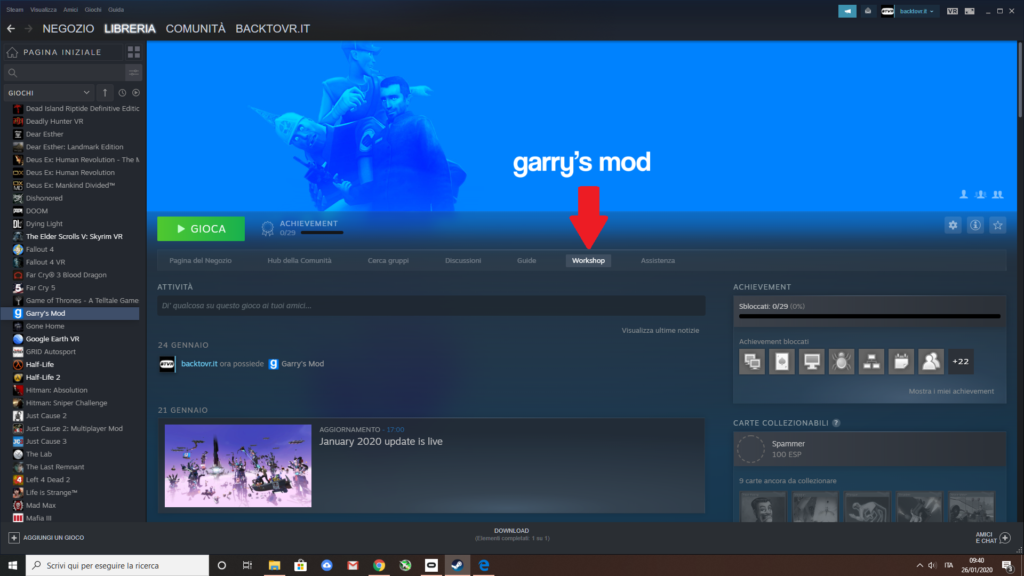
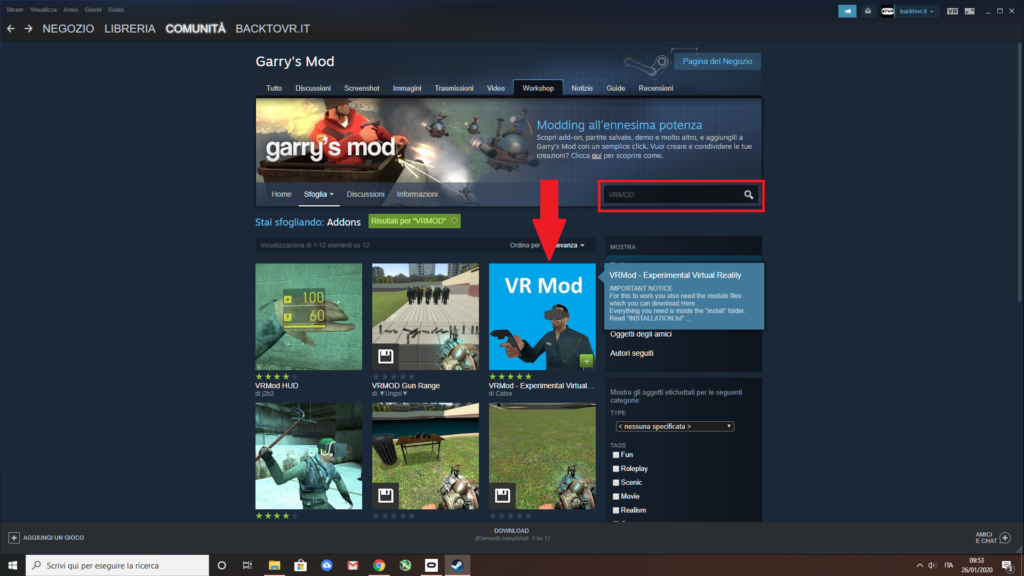
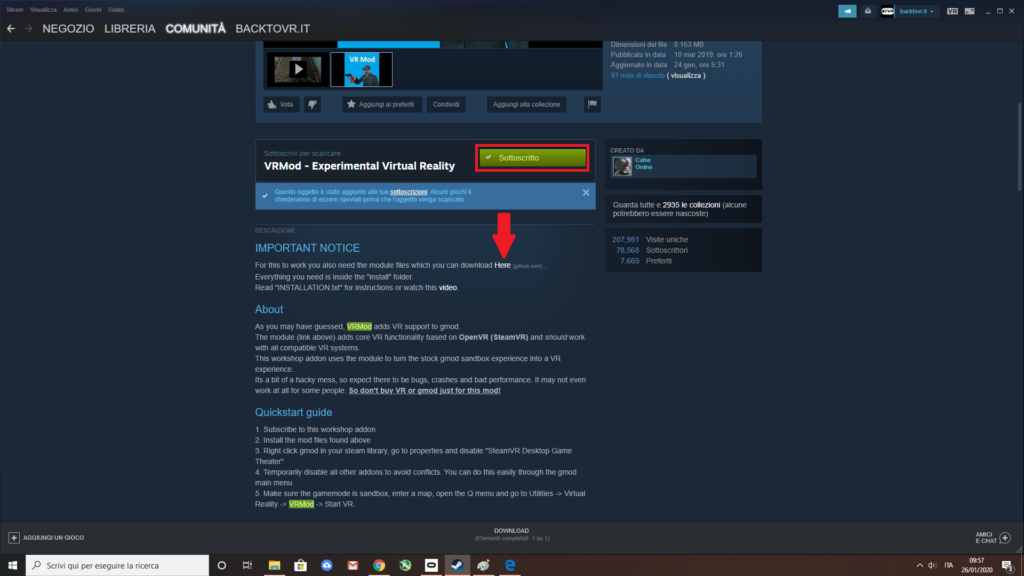
Torniamo nella pagina principale della Gmod in Steam, nella lista di sinistra dove ci sono tutti i nostri giochi, clicchiamo col destro sulla Garry’s mod, poi selezioniamo proprietà e deselezioniamo la voce “usa la modalità cinema quando SteamVR è attivo”.
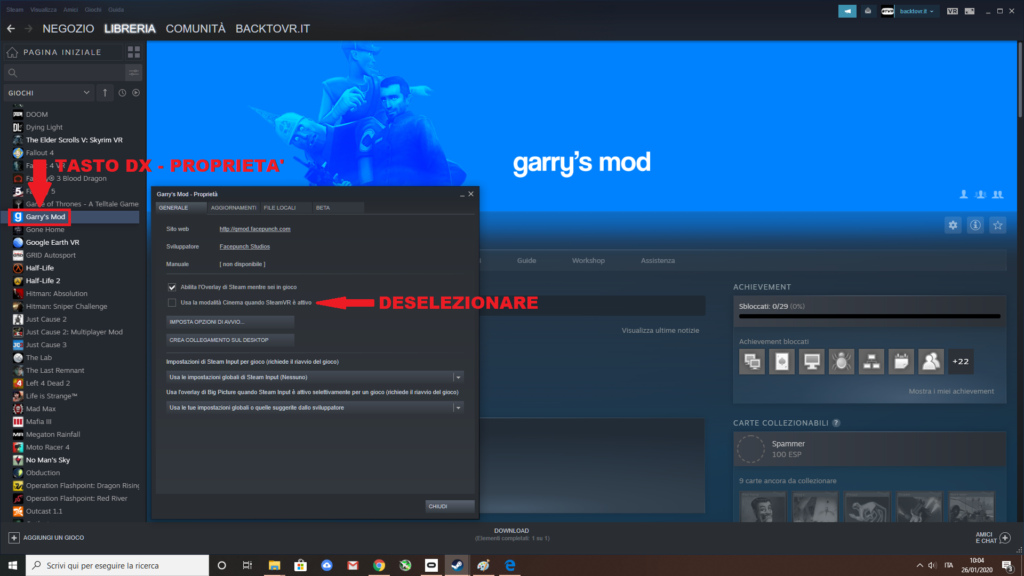
Nella cartella download del nostro pc dovrebbe esserci lo zip della vrmod scaricata in precedenza (vrmod-module-master.zip). Estraiamo il file e copiamo il contenuto della cartella “install” all’interno della cartella “common” di Steam (di solito “C:\Program Files (x86)\Steam\steamapps\common”).
Arrivati a questo punto il più è fatto: per rendere l’esperienza più immersiva consiglio però di installare un’altro paio di mod. La prima si chiama “Half Life:Alyx FPS Hands Replacement”, che aggiunge le mani con i guanti gravitazionali che appariranno nel prossimo episodio solo VR. La seconda si chiama “HL2 Hd World Models” e sostituisce i modelli originali delle armi in bassa definizione con dei modelli in HD. Un’altro add-on che si può utilizzare è “VR Pistol” che aggiunge una pistola con un sistema di carica realistico (sempre simile a quella vista nel trailer di HL: Alyx). Per installare queste mod, procediamo come per la vrmod: dalla pagina della Gmod, andiamo su workshop, cerchiamo la mod che desideriamo e clicchiamo su “sottoscrivi”.
Un’ultima cosa da fare è quella di aggiungere dei profili di supersampling dal pannello di controllo Nvidia, altrimenti la grafica a risoluzione originale apparirà molto sgranata. Per fare questo nel pannello di controllo Nvidia, sotto “Impostazioni 3D” selezioniamo “Gestisci le impostazioni 3D”, cerchiamo la voce “DSR-Fattori” e selezioniamo almeno i primi 4 (fino al 2.00x). Alla fine applichiamo.
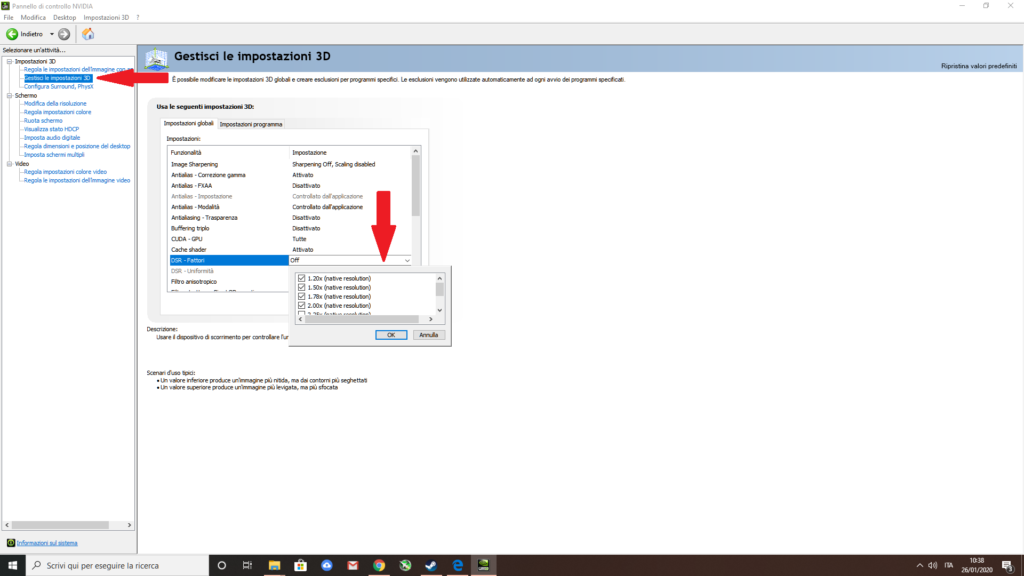
A questo punto siamo pronti per avviare la Gmod: una volta avviata da Steam, clicchiamo in basso a destra sul pulsante a forma di gamepad per verificare che sia presente Half-Life 2 tra i giochi. Successivamente andiamo nelle opzioni e selezioniamo una risoluzione superiore al full HD per evitare ciò che si diceva prima (tanto più alta quanto più performante è il nostro PC). Dopo questo passaggio possiamo andiamo su “Avvia nuova partita”, selezioniamo a sinistra “Half-life 2” e scegliamo il livello che vogliamo giocare.
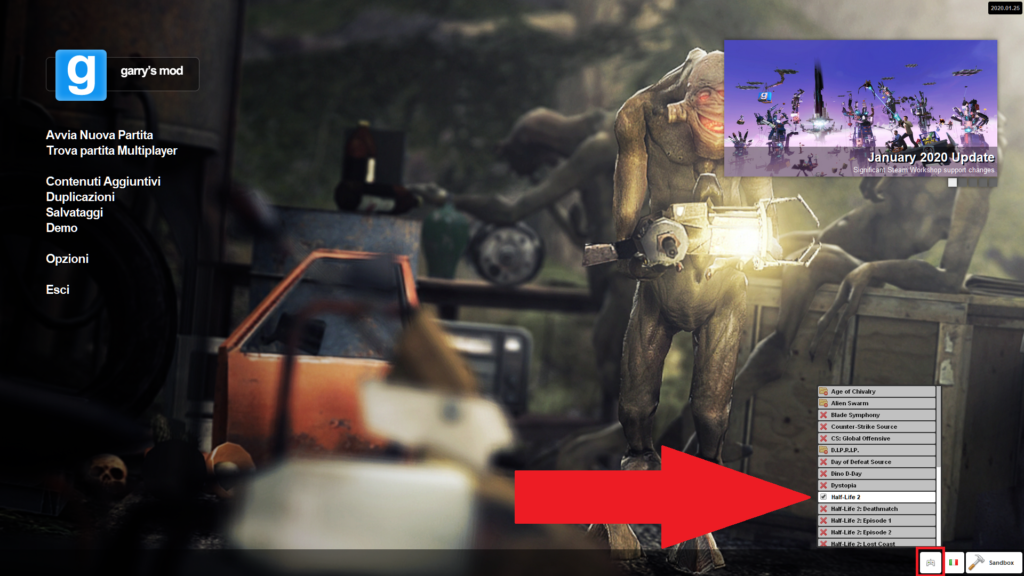
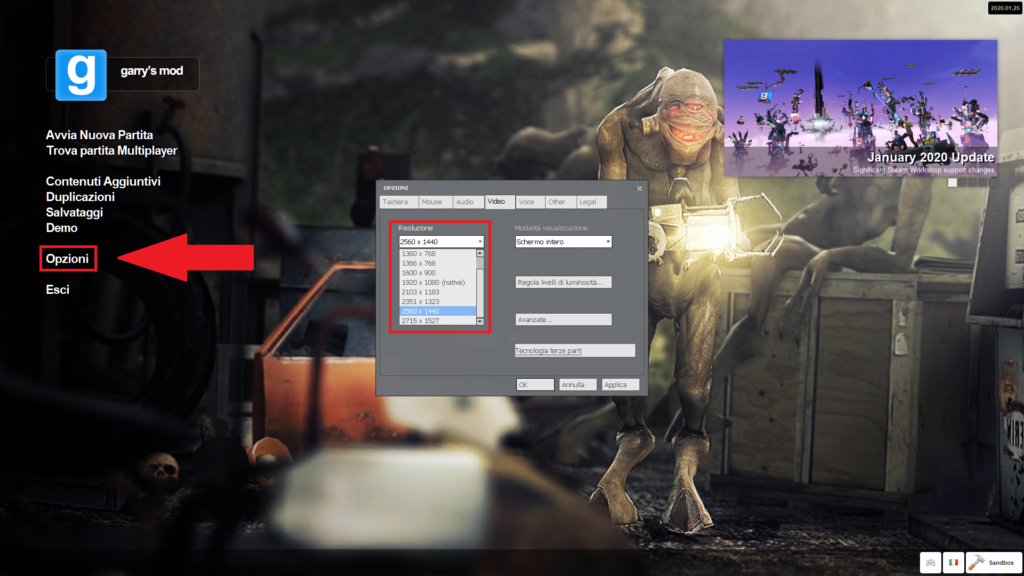
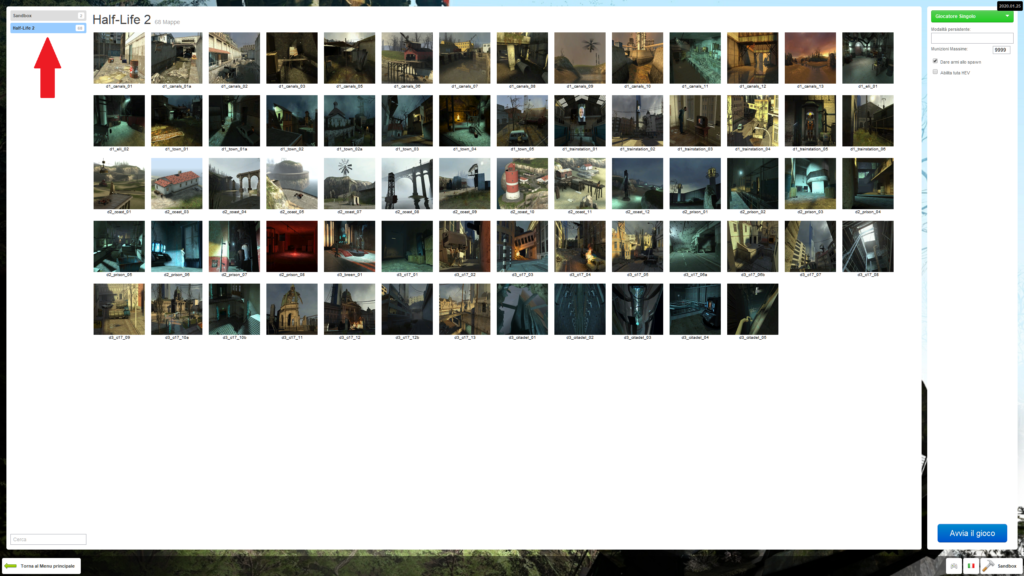
Una volta avviato, tenendo premuto il tasto “C” possiamo selezionare il modello che vogliamo usare (selezioniamo per esempio le mani di HL: Alyx scaricate in precedenza). Una volta fatto ciò, tenendo premuto il tasto “Q” entriamo nelle opzioni della Gmod: in alto a destra selezioniamo la seconda scheda “Strumenti”, clicchiamo su “VRMod Utility”, e troveremo le opzioni che desideriamo per la nostra esperienza in VR. Consiglio di selezionare “Controller oriented locomotion”, “Use weapon world models” e ” Automatically start VR after map loads”. Alla fine di tutto premiamo il pulsante “Start VR”. A questo punto non ci resta che indossare il visore e giocare!
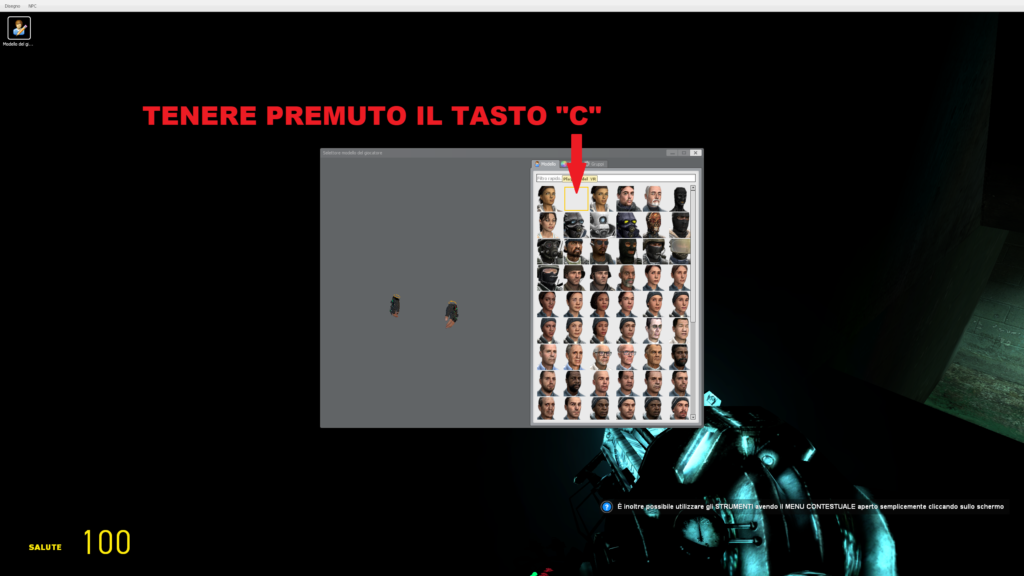

Giocare ad Half-Life 2 con la Gmod è sicuramente un’esperienza spartana: non è possibile salvare ma solo fare un respawn quando si muore ed alcuni punti possono essere superati solo in modalità flat (cosa per fortuna semplice, basta disattivare la modalità VR e riattivarla dopo aver superato l’ostacolo). Però ammirare gli scorci di City 17 in realtà virtuale ripaga tutte le mancanze. Inoltre con questo sistema è possibile giocare anche al primo Half-Life, scaricando la versione source. Anche qui però la mod risulta molto grezza, sicuramente inferiore alla versione per Quest: oltre ai difetti già citati infatti, avremo a disposizione le armi del secondo capitolo. Quindi ai possessori del Quest consiglio caldamente di utilizzare Lambda1vr, anche solo per il fatto di poter giocare senza fili.
Esiste un’altra vecchia mod per usufruire del primo Half-Life in VR (ne avevamo già parlato qui su VR Italia) ottimizzata però solo per il Vive e non più supportata dal 2017, chi ha il visore HTC però può ancora scaricarla e decidere quale utilizzare.
Iscrivetevi al nostro canale Discord per restare sempre aggiornati sulle ultime novità e stare in compagni di appassionati come voi!
Link: Gruppo VR-ITALIA